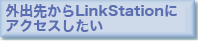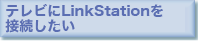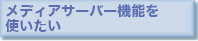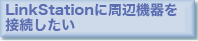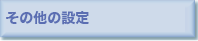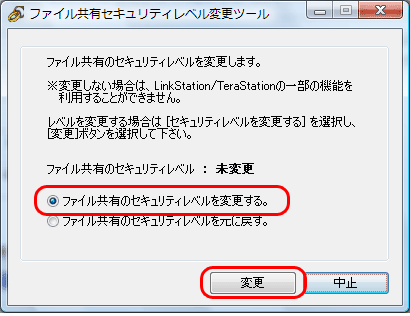|
|
| ファイル共有セキュリティーレベル変更ツールについて |
ファイル共有セキュリティーレベル変更ツールを使うと、Windows 7/ Vista、Windows Server2003/Server2008においてLinkStationの外部認証による認証連携機能(認証サーバー連携機能を利用したアクセス制限)が使うことができます。セキュリティーレベルの変更は、次の手順で行います。
※Windows 7/ Vista、Windows Server2003/Server2008のみインストールできます。
※ファイル共有セキュリティーレベル変更ツールは、下記ホームページからダウンロードすることができます。
http://buffalo.jp/download/driver/hd/lmclchg.html
※初期セットアップ中、「セキュリティーレベルを変更します。よろしいですか?」と表示されます。[はい]をクリックしたときは、画面の指示にしたがってパソコンを再起動してください。
|
|
1. |
[スタート]-[BUFFALO]-[ファイル共有セキュリティーレベル変更ツール]-[ファイル共有セキュリティーレベル変更ツール]をクリックします。 |
|
ファイル共有セキュリティーレベル変更ツールが起動します。
※「プログラムを続行するにはあなたの許可が必要です」と表示されたときは、[続行]をクリックしてください。 |
|
|
2. |
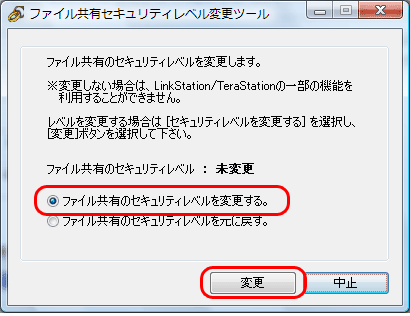 |
|
(1)「認証サーバー連携機能を利用したアクセス制限」を設定するときは、[ファイル共有のセキュリティーレベルを変更する]を選択します。
(2)[変更]をクリックします。 |
|
|
3. |
「セキュリティーレベルを変更します」と表示されたら、[はい]をクリックします。 |
|
|
4. |
「今すぐ再起動しますか?」と表示されたら、[はい]をクリックします。
パソコンが再起動します。 |
|
|
| 以上でセキュリティーレベルの変更は完了です。 |
 |
「認証サーバー連携機能を利用したアクセス制限」を設定しないときは、次の手順で元に戻すことができます。
1.[スタート]-[BUFFALO]-[ファイル共有セキュリティーレベル変更ツール]-[ファイル共有セキュリティーレベル変更ツール]をクリックします。
※「プログラムを続行するにはあなたの許可が必要です」と表示されたら、[続行]をクリックしてください。
2.「認証サーバー連携機能を利用したアクセス制限」を設定するときは、[ファイル共有のセキュリティーレベルを元に戻す]を選択します。
3.[変更]をクリックします。
以上で元に戻す設定は完了です。 |
|